Cara Membuat Tanda Tangan Digital di Google Docs

KOMPAS.com - Tanda tangan atau paraf merupakan tulisan tangan yang biasanya digunakan sebagai verifikasi atas identitas seseorang. Anda tentu cukup sering melakukan tanda tangan di sebuah dokumen tertentu.
Membubuhkan tanda tangan saat ini tak hanya bisa dilakukan dengan metode tanda tangan basah yang mana harus menggunakan tinta. Kini tanda tangan juga dapat dilakukan secara digital atau online.
Ada banyak aplikasi yang bisa digunakan untuk membuat tanda tangan digital, salah satunya adalah Google Docs.
Baca juga: Cara Cepat Mengatur Margin dan Ukuran Kertas di Google Docs
Untuk membuat tanda tangan digital di Google Docs, pengguna bisa menggunakan dua metode. Pertama dengan membuat tanda tangan langsung di dokumen, kedua dengan memasukkan file foto tanda tangan dan menempelkannya di dokumen tersebut.
Berikut ini KompasTekno akan merangkum dua cara membuat tanda tangan di Google Docs dengan mudah.
Cara Membuat Tanda Tangan di Google Docs
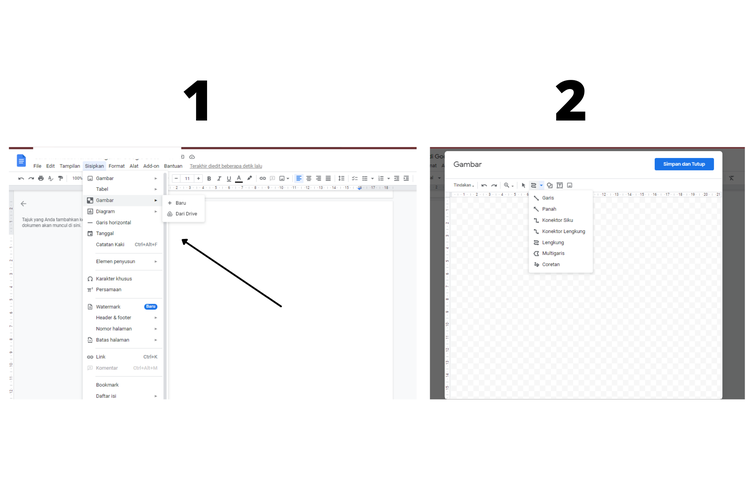 Cara Membuat Tanda Tangan di Google Docs
Cara Membuat Tanda Tangan di Google Docs - Buka dokumen Anda di Google Docs
- Tempatkan kursor di posisi yang ingin Anda berikan tanda tangan
- Klik menu “Insert”
- Pilih “Drawing” dan klik “New”
- Pilih “Line” > “Scribble”
- Setelah itu Anda dapat langsung menggambar tanda tangan Anda pada tempat yang telah dipilih
- Setelah sesuai dengan tanda tangan yang Anda inginkan klik “Save & Close”
- Setelah itu untuk menyesuaikan kembali Anda dapat dapat mengedit ukurannya
Baca juga: Cara Membuat Tanda Tangan di Word
Cara Membuat Tanda Tangan di Google Docs dengan Foto
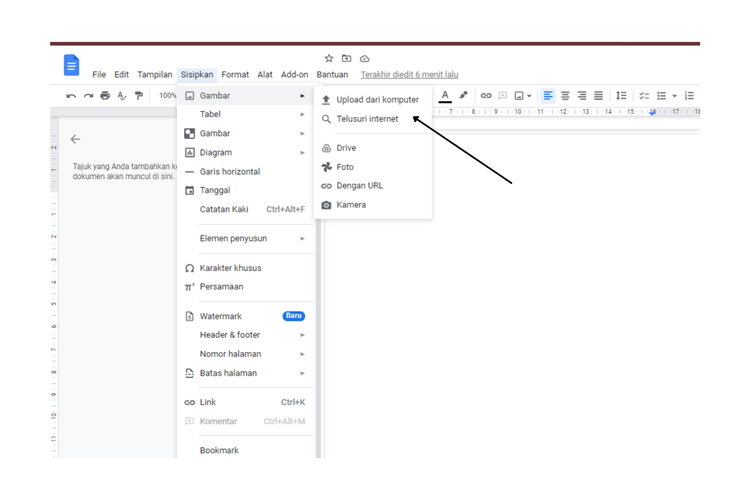 Cara Mmebuat Tanda Tangan di Google Docs
Cara Mmebuat Tanda Tangan di Google Docs - Buka dokumen Anda di Google Docs
- Tempatkan kursor di posisi yang ingin Anda berikan tanda tangan
- Klik menu “Insert”
- Pilih “Picture” > “Upload From Computer”
- Pilih foto tanda tangan Anda
- Lalu posisikan tanda tangan sesuai yang Anda inginkan
- Selesai, tanda tangan Anda kini tersemat pada dokumen Google Docs
- Anda dapat menyesuaikan kembali ukuran tanda tangan yang diinginkan
Itulah cara membuat tanda tanda tangan di Google Docs. Semoga membantu.
Simak breaking news dan berita pilihan kami langsung di ponselmu. Pilih saluran andalanmu akses berita Kompas.com WhatsApp Channel : https://www.whatsapp.com/channel/0029VaFPbedBPzjZrk13HO3D. Pastikan kamu sudah install aplikasi WhatsApp ya.


















































![[POPULER GLOBAL] Israel Balas Serangan Iran | AS Veto Resolusi Keanggotaan Penuh Palestina di PBB](https://asset.kompas.com/crops/0gjgcNh8HRiMzrv91NZrHlsqFgo=/87x0:762x450/300x200/data/photo/2024/04/19/662217eff1d05.jpg)
![[POPULER TREN] Manfaat Air Kelapa Murni Tanpa Gula | Israel Serang Iran](https://asset.kompas.com/crops/h1PZkp_SowPw4lC6MVNAUWqVayA=/0x35:887x627/300x200/data/photo/2024/04/19/66228cb5aa009.jpeg)










